普通に購入できるようになったSteam Deckを購入したので開封していきます。
4月24日に購入して、4月26日に東京から発送され、翌日の27日に大阪の自宅へ届きました。
購入から発送まで3日です。
公式では1〜2週間で発送となっていましたが、実質4日で届きました。
最後に、今後の運用方法も記述しています。
外箱

佐川急便が届けてくれました。
かなり大きな箱で、40センチぐらいの横長の箱です。
Steam Deck本体が約30センチの大きさのため、外箱も大きくなるのは仕方ないですが、始めてみたときは驚くでしょう。
内箱
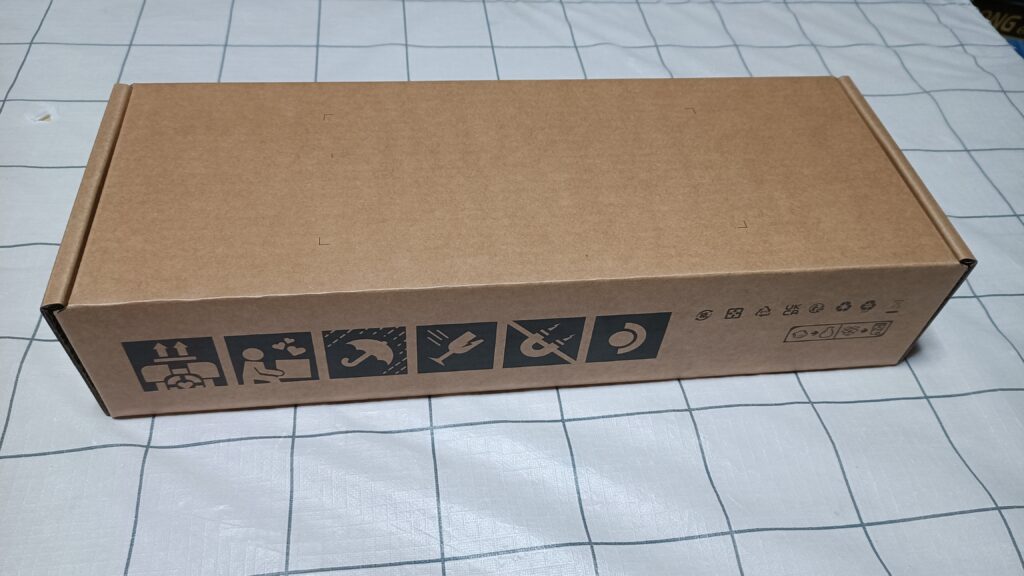
内箱は外箱と変わらない大きさです。
この箱の中にSteam Deckが入っています。
開封

頑丈なケースに入っています。
ケースを軽くぶつけても本体に損傷は無いと思えるぐらい、頑丈なケースです。

ファスナーには、封印が施されています。
切らない限り開封できないようになっており、何らかの理由で開封品とすり替えられても、分かるようにしているのでしょう。
フリマ等で未開封品を購入する際は、封印の写真をアップしてもらえば、開封品を掴む確率が下がります。

ケースを開封すると、このようになっています。
ケースに隙間が少なく、ケース内でSteam Deck本体が動かないようになっています。

充電アダプターが付属しています。
5V/3A・9V/3A・15V/3A・20V/2.25Aの充電速度に対応しており、最大45W充電が可能です。

本体上面は、左からR2ボタン・R3ボタン・電源ボタン・USB TypeCポート・排気口・3.5ミリイヤホンジャック・ボリューム+ボタン・ボリューム−ボタンの順に並んでいます。
真ん中にある、大きな排気口が特徴的です。

背面は、R4ボタン・R5ボタン・L4ボタン・L5ボタンがあり、通常のゲームコントローラーより多くのボタン操作が可能です。
左側の穴は給気口になっており、給気口上部にCPU・GPUがあると思われます。

底面にはmicroSDカードの挿入口があります。
底面に給気口があっても良いと思いましたが、底面に取り付けると吸気量が少なくなるので、背面に給気口を設けているのではないでしょうか。

保護ガラスを貼っているため、675グラムになっています。
公式では669グラムということですが、保護ガラス分を除けば、670グラム前後になるでしょう。
片手で持ってみると、かなり重く感じましたが、両手で持つと本当に670グラムかと思えるような重さです。
左右の重量バランスが均等になっているために、両手で持つと、実際の重量より軽く感じるのだと思います。
起動
実際に起動します。

起動すると、インストールが始まりますが、数分で終わります。
その後に初期設定とアップデートがあり、ネット環境が必要です。
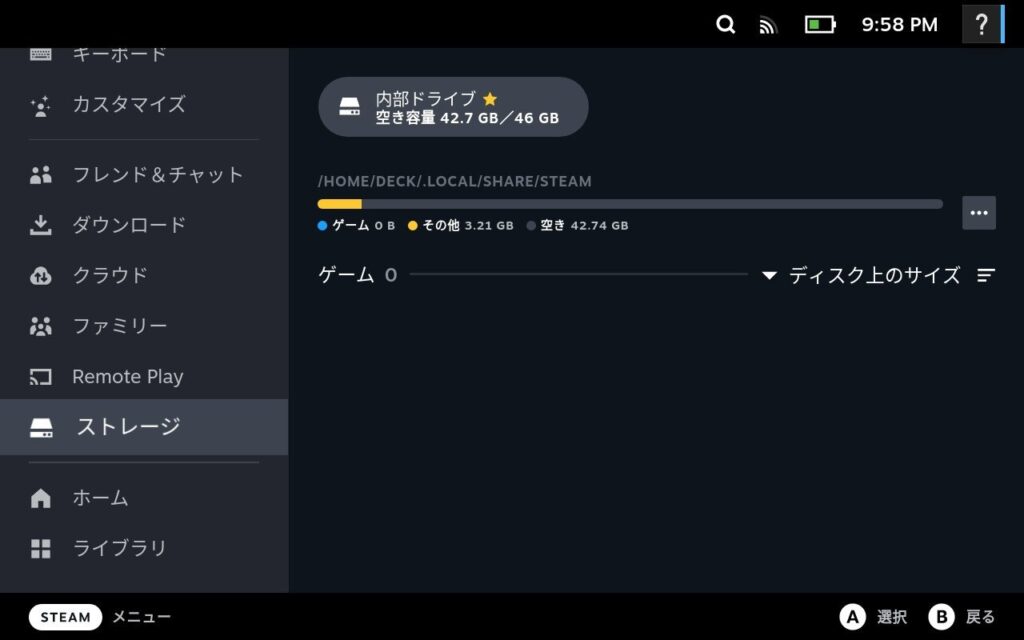
起動直後のストレージ使用量が3.21GBです。
LinuxベースのSteam OSと行くこともあり、Windows OSと比べると10倍ぐらいの容量差があります。
64GBモデルを購入したので、ゲームのインストールはmicroSDに行う予定です。
何故、64GBモデルを購入したのか?
64GBモデルはeMMCを搭載しており、他のモデルはSSDを搭載しています。
eMMCはSSDほど高速ではありませんが、HDD以上の速度があるため、実用には十分な速度です。
64GBモデルが59,800円に対して、256GBモデルが79,800円と、2万円の価格差があります。
しかし、256GBのSSDは6〜7千円で販売されており、256GBモデルはコスパが悪いと感じました。
最悪、64GBモデルで不自由があった場合は、512GBのSSDへ換装するれば良いと言うのもあり、最安の64GBモデルを購入しました。
今後の運用について
1.本体ストレージ64GB Steam OS/ゲームソフトmicroSD 512G/Windows11 microSD 512GB
現状の状態で、ゲームソフトをmicroSDへ保存します。
別途、Windows11をインストールしたmicroSDを用意して、Steam OSとWindows11を切り替えての運用になりますが、microSDの差し替えが面倒になるかも知れません。
2.本体ストレージ512GB Steam OS+Windwos11/Steam OSゲームソフトmicroSD 512G
64Gから512GBのSSDへ換装を行い、Steam OSとWindows11のデュアルOSで運用します。
Steam OSのゲームをmicroSDへ保存することで、1TBの容量を確保することが可能です。
3.本体ストレージ512GB Steam OS+ゲームソフト/Windows11 microSD 512GB
1と2の複合になり、SSDはSteam OS専用にして、Windows11はmicroSDで運用します。
4.本体ストレージ64GB Windows11/ゲームソフト microSD 512GB
Steam OSを止めて、Windows11のみで運用します。
最大の問題点は、microSDでWindows11を使用すると、microSDのアクセス速度がMeMMCより遅いため、Windows11の反応が悪くなるかも知れません。








